前面我们讲到的系统用户组,认证用户组,晋级用户组都是通过前台,用户进行某一个操作获得的对应的用户组里面的权限。那么如果我们作为管理员,想要在后台给他一个对应的用户组呢,这时候就可以用到自定义用户组了。
首先我们创建一个自定义用户组,填写好对应的信息
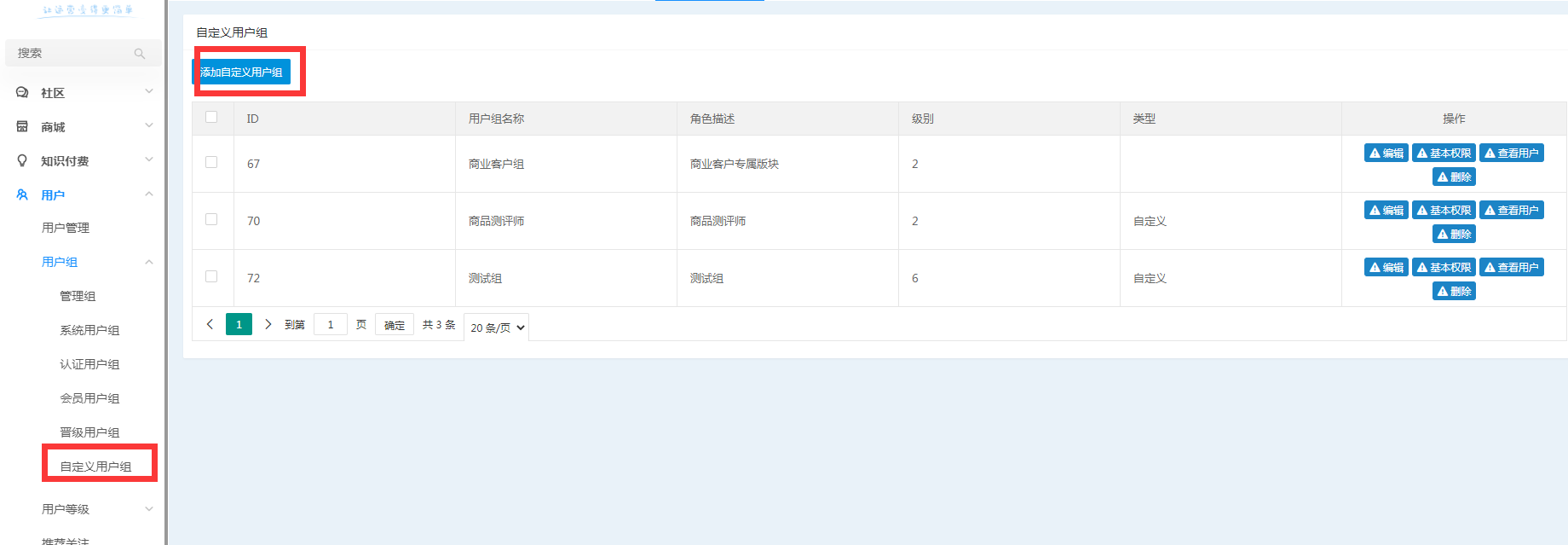
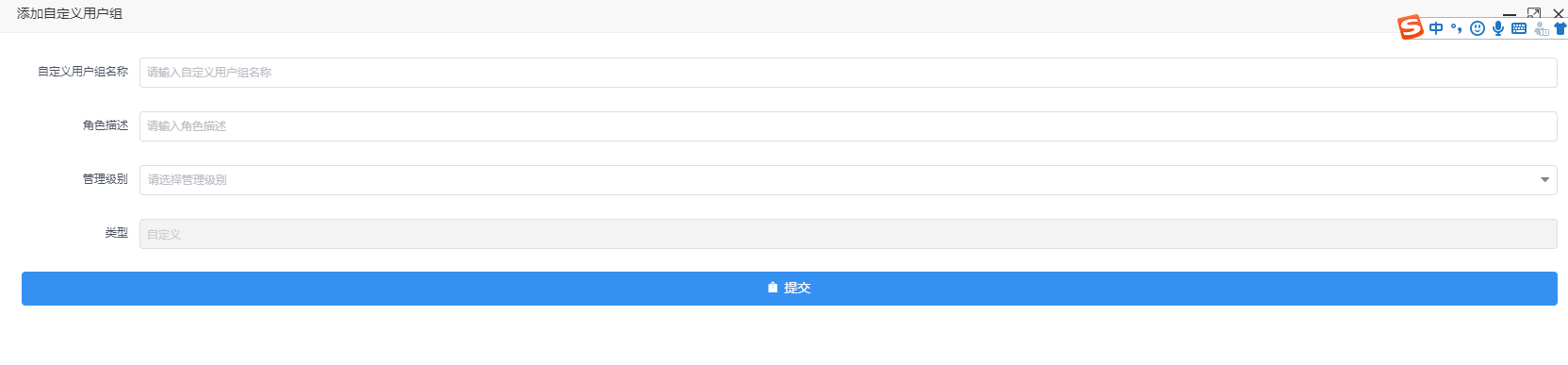
然后就是勾选对应的权限内容。这边的用户组权限和前面的系统用户、认证用户组、晋级用户组的权限内容都是一样的,勾选好之后,一个自定义用户组就创建好了。
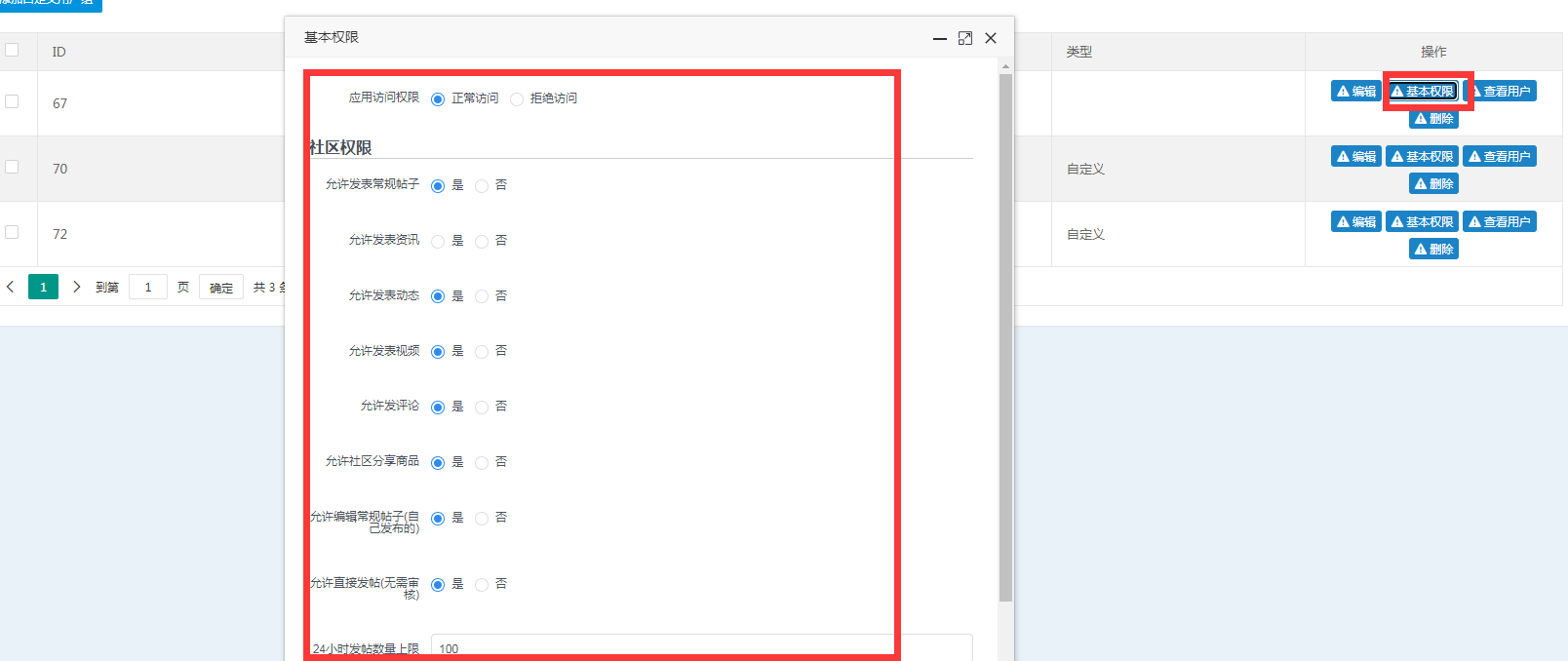
那创建好之后我们如何给某个用户来归组呢?
首先我们去用户管理,通过昵称、ID等消息找到对应的人
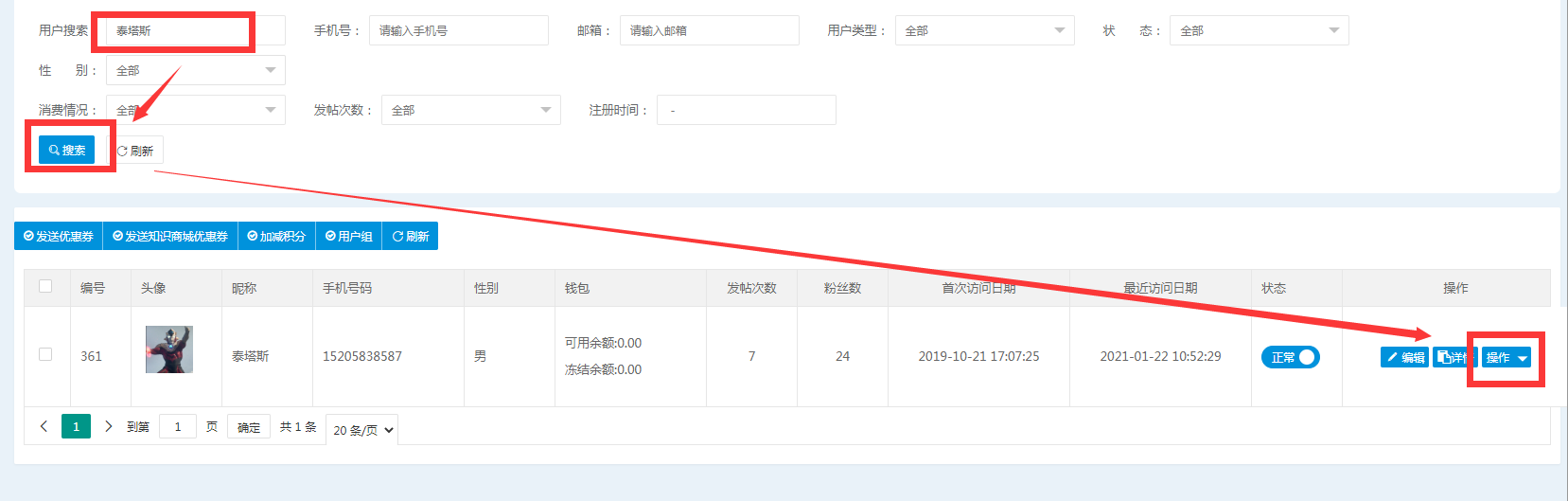
然后点击操作按钮,会有一个用户组管理的按钮
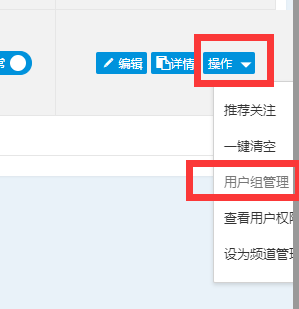
点击扩展用户组
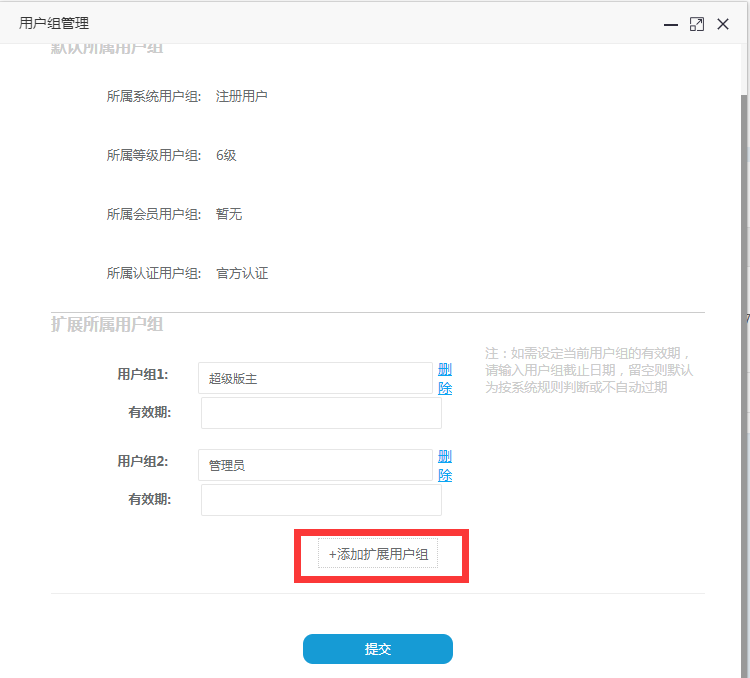
找到对应的自定义用户组就可以了
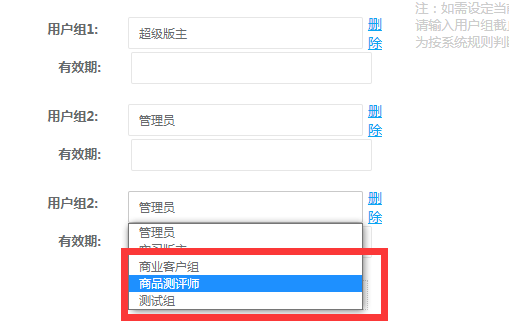
- 产品介绍
- 微信中H5和小程序的区别
- 首页
- 频道
- 系统频道
- 自定义频道
- 频道设置
- 频道管理员
- 发帖与频道的关联
- 首页导航栏(不同类型导航)
- 任务导航
- 商城导航
- 知识付费导航
- 社区导航
- 论坛
- 社区配置
- 分区、板块、分类
- 版块管理(圈子管理)
- 版主、超级版主
- 帖子
- 帖子配置
- 帖子类型
- 发帖
- 帖子管理
- 话题
- 马甲
- 商城
- 商城首页
- 商城分类
- 商城栏目设置
- 商城基本设置
- 商城积分设置
- 服务保障
- 商品管理
- 订单管理
- 评论管理
- 优惠券
- 拼团管理
- 秒杀管理
- 知识付费
- 课程购买流程
- 栏目管理
- 创建课程流程
- 专栏和单品
- 优惠券管理
- 订单管理
- 知识付费数据
- 知识付费配置
- 分销
- 消息
- 评论
- 点赞
- 新增关注
- 私信
- 系统通知
- 推送消息
- 新动态消息
- 自定义消息
- 新注册消息
- 个人中心
- 签到
- 邀请有礼
- 小名片
- 推荐关注
- 用户组
- 管理组
- 系统用户组
- 认证用户组
- 会员用户组
- 用户等级和晋级用户组
- 自定义用户组
- 认证
- 任务中心
- 账号安全
- 客服及关于我们
- 运营管理
- 活动
- 报名流程
- 创建活动
- 设置核销员和核销流程
- 活动配置
- 广告位
- 首页
- 系统部分
- 社区部分
- 商城部分
- 知识付费部分
- 模块部分
- PC端广告位
- 积分商城
- 商品兑换流程
- 积分商城配置
- 商品管理和订单管理
- 积分管理
- 排行榜
- 举报及禁言
- 后台系统设置
- 数据统计
- 交易数据
- 营销数据
- 会员数据
- 短信设置
- 飞鸽配置
- 创蓝配置
- 用户管理
- 注册登录
- 注册配置
- 登录设置
- 登录问题设置
- 用户协议
- 管理权限
- 身份管理
- 管理员列表
- 权限规则
- 热门搜索
- 全站/社区热搜
- 商城热搜
- 搜索日志
- 安全配置
- 图片存储配置
- 物流配置
- 资料项设置
- 敏感词
- 敏感词列表
- 触发记录
- 版权信息
- 公众号
- 公众号配置
- 微信模板消息
- 公众号微信支付
- 小程序
- 小程序配置
- 小程序订阅消息
- 小程序微信支付
- APP配置
- APP微信支付配置
- APP消息配置
- IOS内购配置
- 支付宝配置
- 钱包配置
- PC端
- PC端配置
- PC端强制跳转
